Manuel du propriétaire | Xerox DOCUPRINT 115MX Manuel utilisateur
Ajouter à Mes manuels28 Des pages
▼
Scroll to page 2
of
28
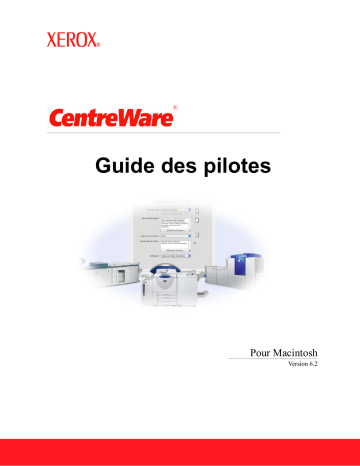
® Guide des pilotes Pour Macintosh Version 6.2 10 juin 2005 Préparé par : Xerox Corporation Global Knowledge and Language Services 800 Phillips Road, Bldg. 0845-17S Webster, New York 14580 USA Traduit par : Xerox GKLS European Operations Bessemer Road Welwyn Garden City Hertfordshire AL7 1BU Royaume-Uni Copyright© 2004-2005 Xerox Corporation. Tous droits réservés. XEROX®, CentreWare® et les noms et numéros de produits mentionnés dans ce document sont des marques de XEROX CORPORATION. Les noms et images d’autres produits utilisés dans ce guide peuvent être des marques de commerce ou des marques déposées de leurs sociétés respectives et sont reconnus comme telles par la présente mention. ii Table des matières Chapitre 1 Pilotes d’imprimante CentreWare pour Macintosh . . . . . . . . . . . . . . . . . . 1-1 Fonctions prises en charge . . . . . . . . . . . . . . . . . . . . . . . . . . . . . . . . . . . . . . . . . . . . . . . . . . . . . . .1-2 Pilotes d'imprimante OS X . . . . . . . . . . . . . . . . . . . . . . . . . . . . . . . . . . . . . . . . . . . . . . . . . . .1-2 Fichiers PPD OS 9 . . . . . . . . . . . . . . . . . . . . . . . . . . . . . . . . . . . . . . . . . . . . . . . . . . . . . . . . . .1-2 Documentation . . . . . . . . . . . . . . . . . . . . . . . . . . . . . . . . . . . . . . . . . . . . . . . . . . . . . . . . . . . . . . . .1-2 Guide des pilotes d’imprimante CentreWare pour Macintosh . . . . . . . . . . . . . . . . . . . . . . . .1-2 Aide . . . . . . . . . . . . . . . . . . . . . . . . . . . . . . . . . . . . . . . . . . . . . . . . . . . . . . . . . . . . . . . . . . . . .1-2 Assistance . . . . . . . . . . . . . . . . . . . . . . . . . . . . . . . . . . . . . . . . . . . . . . . . . . . . . . . . . . . . . . . . . . . .1-3 Assistance Internet . . . . . . . . . . . . . . . . . . . . . . . . . . . . . . . . . . . . . . . . . . . . . . . . . . . . . . . . .1-3 Assistance téléphonique . . . . . . . . . . . . . . . . . . . . . . . . . . . . . . . . . . . . . . . . . . . . . . . . . . . . .1-3 Conseils et informations complémentaires . . . . . . . . . . . . . . . . . . . . . . . . . . . . . . . . . . . . . . .1-3 Chapitre 2 Installation des pilotes d'imprimante personnalisés OS X. . . . . . . . . . . . 2-1 Installation des pilotes d’imprimante . . . . . . . . . . . . . . . . . . . . . . . . . . . . . . . . . . . . . . . . . . . . . . .2-2 Suppression de pilotes d’imprimante personnalisés . . . . . . . . . . . . . . . . . . . . . . . . . . . . . . . . . . . . 2-3 Chapitre 3 À propos des pilotes d'imprimante OS X . . . . . . . . . . . . . . . . . . . . . . . . . 3-1 Fonctions de pilote personnalisées . . . . . . . . . . . . . . . . . . . . . . . . . . . . . . . . . . . . . . . . . . . . . . . . .3-2 Boîtes de dialogue . . . . . . . . . . . . . . . . . . . . . . . . . . . . . . . . . . . . . . . . . . . . . . . . . . . . . . . . . . . . . .3-3 Support/Réception . . . . . . . . . . . . . . . . . . . . . . . . . . . . . . . . . . . . . . . . . . . . . . . . . . . . . . . . . .3-3 Pages spéciales . . . . . . . . . . . . . . . . . . . . . . . . . . . . . . . . . . . . . . . . . . . . . . . . . . . . . . . . . . . .3-3 Options Image . . . . . . . . . . . . . . . . . . . . . . . . . . . . . . . . . . . . . . . . . . . . . . . . . . . . . . . . . . . . .3-3 Notes de travail . . . . . . . . . . . . . . . . . . . . . . . . . . . . . . . . . . . . . . . . . . . . . . . . . . . . . . . . . . . .3-3 Mise en page . . . . . . . . . . . . . . . . . . . . . . . . . . . . . . . . . . . . . . . . . . . . . . . . . . . . . . . . . . . . . .3-3 Filigrane . . . . . . . . . . . . . . . . . . . . . . . . . . . . . . . . . . . . . . . . . . . . . . . . . . . . . . . . . . . . . . . . .3-3 Avancées . . . . . . . . . . . . . . . . . . . . . . . . . . . . . . . . . . . . . . . . . . . . . . . . . . . . . . . . . . . . . . . . .3-3 Comptabilité . . . . . . . . . . . . . . . . . . . . . . . . . . . . . . . . . . . . . . . . . . . . . . . . . . . . . . . . . . . . . .3-3 Système d’aide des pilotes . . . . . . . . . . . . . . . . . . . . . . . . . . . . . . . . . . . . . . . . . . . . . . . . . . . . . . .3-4 Chapitre 4 Installation des fichiers PPD dans OS 9 . . . . . . . . . . . . . . . . . . . . . . . . . . . 4-1 Configuration de poste de travail requise . . . . . . . . . . . . . . . . . . . . . . . . . . . . . . . . . . . . . . . . . . . .4-2 Installation des fichiers PPD standard . . . . . . . . . . . . . . . . . . . . . . . . . . . . . . . . . . . . . . . . . . . . . .4-3 iii Configuration de fichiers PPD standard . . . . . . . . . . . . . . . . . . . . . . . . . . . . . . . . . . . . . . . . . . . . .4-4 Installation d'autres outils . . . . . . . . . . . . . . . . . . . . . . . . . . . . . . . . . . . . . . . . . . . . . . . . . . . . . . . .4-5 Pilote Adobe PostScript . . . . . . . . . . . . . . . . . . . . . . . . . . . . . . . . . . . . . . . . . . . . . . . . . . . . . .4-5 Installation du pilote AdobePS . . . . . . . . . . . . . . . . . . . . . . . . . . . . . . . . . . . . . . . . . . . . . . . .4-5 Installation du plug-in Bon de travail Xerox . . . . . . . . . . . . . . . . . . . . . . . . . . . . . . . . . . . . . .4-6 Configuration des imprimantes à l'aide de l'utilitaire Service d'impression . . . . . . . . . . . . . . . . . .4-7 Suppression d'imprimantes et de fichiers PPD . . . . . . . . . . . . . . . . . . . . . . . . . . . . . . . . . . . . . . . .4-8 Chapitre 5 Résolution des incidents . . . . . . . . . . . . . . . . . . . . . . . . . . . . . . . . . . . . . . . 5-1 Identification d’un incident . . . . . . . . . . . . . . . . . . . . . . . . . . . . . . . . . . . . . . . . . . . . . . . . . . . . . . .5-2 Index. . . . . . . . . . . . . . . . . . . . . . . . . . . . . . . . . . . . . . . . . . . . . . . . . . . . . . . . . . . . . . INDEX-1 iv 1 Pilotes d’imprimante CentreWare pour Macintosh Les pilotes d’imprimante Xerox CentreWare permettent d’imprimer des documents depuis un poste de travail Macintosh sur un système de production Xerox DocuSP dans un environnement réseau. Ces pilotes intègrent différentes fonctions qui vous permettent de personnaliser vos travaux d’impression. Cette version des pilotes d'imprimante permet la prise en charge des imprimantes Xerox DocuSP. Elle inclut également des modules supplémentaires d'impression : Comptabilité, Filigrane et Cahier. 1-1 Fonctions prises en charge Les fonctions prises en charge dans cette version des pilotes d'imprimante OS X personnalisés incluent Comptabilité, Support nommé, Décalage, les sous-jeux, la perforation à 2/4 et 2/3 trous, le pliage, l'encollage, les cahiers et Filigrane. Pilotes d'imprimante OS X Les pilotes d'imprimante personnalisés existent pour OS X (10.3 et ultérieure). Les pilotes d'imprimante sont constitués d'un fichier image disque (.DMG) regroupant les composants suivants : Fichiers PPD (PostScript Printer Description) personnalisés Filtres Modules externes (fichiers PDE/Printer Dialog Extension) Fichiers PPD OS 9 Cette version ne comporte pas de pilotes d'imprimante personnalisés pour OS 9. Des fichiers PPD (Generic Printer Description) standard sont fournis pour OS 9 et peuvent être utilisés avec les pilotes d'imprimante Adobe PostScript 8.x et Apple LaserWriter 8.x. Documentation Les pilotes d'imprimante Xerox incluent la documentation suivante, conçue pour vous rendre opérationnel rapidement et facilement. Guide des pilotes d’imprimante CentreWare pour Macintosh Ce guide s’adresse aux administrateurs qui installent et configurent les pilotes d’imprimante. Il est disponible en format électronique (PDF) sur le CD des pilotes d'imprimante CentreWare. Vous pouvez télécharger une version gratuite d'Acrobat Reader pour visualiser les fichiers PDF sur le site Web d'Adobe à l’adresse www.adobe.com. Aide Mac OS X comprend un système d'aide complet accessible sur sélection du bouton Aide dans le menu du même nom ou en cliquant sur les boutons d'aide 1-2 des boîtes de dialogue du pilote d'imprimante. Pilotes d’imprimante CentreWare pour Macintosh Assistance L'assistance pour les pilotes d'imprimante Xerox est accessible en ligne et par téléphone. Assistance Internet Le site Web de Xerox (www.xerox.com) contient des informations de support produit, des présentations, des mises à jour et des liens vers des sites spécifiques. Les pilotes d'imprimante et les fichiers PPD peuvent également être téléchargés en cliquant sur Assistance & pilotes. Assistance téléphonique Pour toute assistance complémentaire, prenez contact avec le Centre Services Xerox. Repérez le numéro de série du produit et inscrivez-le dans l’espace ci-dessous avant d’effectuer l’appel. Numéro de série du système Xerox Les numéros de téléphone des Centres Services Xerox sont répertoriés ci-dessous. Si le numéro correspondant à votre pays ne figure pas dans la liste, il vous sera indiqué lors de l’installation de votre système Xerox. Veuillez alors le noter dans l’espace prévu à cet effet ; vous pourrez vous y référer ultérieurement. Numéro de téléphone du Centre Services Xerox États-Unis 800-821-2797 ÉTATS-UNIS (TTY) 800-855-2880 CANADA 800-939-3769 (800-93-XEROX) Conseils et informations complémentaires Vous trouverez d'autres conseils et informations techniques relatifs aux pilotes d’imprimante sur le site Web de Xerox. Cliquez sur Assistance & pilotes, puis repérez votre produit et accédez à la section Guides d'utilisation. Les documents qui s'y trouvent traitent de problèmes spécifiques pouvant nécessiter la mise en oeuvre de procédures particulières et des notes d’application spéciales relatives au fonctionnement et à la configuration de votre système Xerox. Assistance 1-3 1-4 Pilotes d’imprimante CentreWare pour Macintosh 2 Installation des pilotes d'imprimante personnalisés OS X Le CD des pilotes d'imprimante CentreWare contient divers fichiers .DMG (image disque) permettant d'imprimer sur des systèmes Xerox à partir d'un poste de travail Macintosh configuré avec OS X versions 10.3 (Panther) et ultérieures. Ce chapitre décrit comment installer les pilotes d’imprimante requis pour imprimer sur un système Xerox. Contenu de ce chapitre : Installation des pilotes d’imprimante. . . . . . . . . . . . . . . . . . . . . . . . . . . . . . . . . . . . . . . . . . . 2-2 Suppression de pilotes d’imprimante personnalisés . . . . . . . . . . . . . . . . . . . . . . . . . . . . . . . 2-3 2-1 Installation des pilotes d’imprimante Les pilotes d'imprimante personnalisés pour OS X comportent les éléments suivants : PPD—un fichier PPD (PostScript Printer Description) est un fichier texte lisible qui permet d'uniformiser l'utilisation des fonctions spéciales et des options disponibles des pilotes d’imprimante compatibles PostScript. PDE—un fichier PDE (Printer Dialog Extension) est utilisé pour les imprimantes dotées de fonctions non prises en charge par l'interface Macintosh standard. Filtres—un filtre ou convertisseur qui accepte des entrées dans un format et les convertit dans un autre format pouvant être interprété par l'imprimante. Les pilotes d'imprimante pour OS X combinent ces éléments au sein d'un fichier image disque (.DMG) comportant plusieurs fichiers .mpkg. Un programme d'installation fourni par Xerox est utilisé pour installer les éléments du pilote d'imprimante. REMARQUE : Pour pouvoir installer des pilotes d'imprimante sur un poste de travail Macintosh OS X, vous devez disposer des droits de niveau Administrateur, avec accès « Root » (superutilisateur). Pour installer des pilotes d'imprimante sous OS X : 1 Le cas échéant, supprimez les versions antérieures des pilotes d'imprimante que vous installez. Pour la procédure, Voir Suppression de pilotes d’imprimante personnalisés, à la page 2-3. 2 Parcourez le contenu du CD des pilotes d'imprimante CentreWare pour localiser l'icône .DMG du pilote d'imprimante. Les pilotes se trouvent dans /drivers/Mac/OSX_custom/ Custom_<modèle_imprimante>_Xv10.x. 3 Cliquez deux fois sur cette icône. Une image disque virtuelle est créée sur le bureau et ouverte automatiquement dans un fichier .mpkg (fichier de programme d'installation). Ce fichier installe le fichier PPD, les filtres et les modules supplémentaires (plug-in) associés à l'imprimante que vous voulez installer et configurer. 4 Cliquez deux fois sur l'icône .mpkg et suivez les instructions du programme d'installation. Cliquez sur Continuer à l'invite pour poursuivre l'installation. Lorsque vous êtes invité à installer le pilote, cliquez sur Installer. Les fichiers du pilote d'imprimante sont copiés dans les dossiers suivants : /Library/Printers/Xerox/filter /Library/Printers/Xerox/PDEs /Library/Printers/PPDs/Contents/Resources/<langue>.lproj Après l'installation, le pilote d'imprimante peut être configuré à l'aide de l'utilitaire de configuration d'imprimante Macintosh. 2-2 Installation des pilotes d'imprimante Suppression de pilotes d’imprimante personnalisés Les pilotes d'imprimante OS X sont supprimés en supprimant manuellement une imprimante et ses fichiers de plug-in sur le poste de travail. Il faut toujours supprimer les systèmes Xerox et les plug-ins existants avant d'installer de nouvelles versions ou mises à jour. Pour supprimer des pilotes d'imprimante sous OS X : 1 Ouvrez l'utilitaire de configuration d'imprimante (Printer Setup Utility). La liste des imprimantes apparaît. 2 Sélectionnez le système Xerox à supprimer, puis cliquez sur 3 Quittez l'utilitaire de configuration d'imprimante (Printer Setup Utility). 4 Dans le dossier /Library/printers/Xerox/PDEs, supprimez les fichiers de plug-in (.plugin) associés au système Xerox en cours de suppression. Supprimer. REMARQUE : Les modules externes (plug-in) disponibles pour les imprimantes Xerox ont des noms tels que XeroxAccounting.plugin, XeroxBooklet.plugin ou XeroxWatermark.plugin. Si vous ne supprimez pas toutes les imprimantes Xerox, veillez à ne pas supprimer les plug-ins utilisés par une imprimante active. 5 Videz la Corbeille. Suppression de pilotes d’imprimante personnalisés 2-3 2-4 Installation des pilotes d'imprimante 3 À propos des pilotes d'imprimante OS X Les pilotes d'imprimante Macintosh OS X des systèmes Xerox DocuSP fournissent des outils d'impression permettant d'économiser du temps et d'améliorer votre productivité. Ces pilotes vous donnent le choix entre plusieurs options pour vous permettre de maîtriser facilement l’apparence et l’impression de votre document. Contenu de ce chapitre : Fonctions de pilote personnalisées . . . . . . . . . . . . . . . . . . . . . . . . . . . . . . . . . . . . . . . . . . . . 3-2 Boîtes de dialogue . . . . . . . . . . . . . . . . . . . . . . . . . . . . . . . . . . . . . . . . . . . . . . . . . . . . . . . . . 3-3 Système d’aide des pilotes . . . . . . . . . . . . . . . . . . . . . . . . . . . . . . . . . . . . . . . . . . . . . . . . . . . 3-4 3-1 Fonctions de pilote personnalisées Les fonctions de pilote d'imprimante OS X se trouvent dans le menu contextuel Fonctionnalités Xerox. Les fonctions sont organisées dans les boîtes de dialogue suivantes : Support/Réception, Pages spéciales, Notes de travail, Options Image, Présentation/Filigrane, Avancées. REMARQUE : Certaines fonctionnalités des pilotes d'imprimante sont prises en charge par quelques imprimantes spécifiques uniquement ; elle ne sont pas toutes disponibles sur tous les systèmes Xerox. Figure 3-1 : Pilotes d'imprimante, boîte de dialogue Les fonctions proposées dans ces boîtes de dialogue sont organisées de façon pratique, les plus fréquemment utilisées étant disponibles dès l’ouverture du pilote. Les icônes sont placées à côté des fonctions clés afin de vous permettre de les repérer rapidement. 3-2 À propos des pilotes d'imprimante OS X Boîtes de dialogue Vous pouvez accéder aux boîtes de dialogue des pilotes d'imprimante à partir de la boîte de dialogue d’impression de votre application. Les modifications apportées aux fonctionnalités sont temporaires et concernent l'application et le document ouverts. Support/Réception Les fonctions les plus fréquemment utilisées se trouvent dans la boîte de dialogue Support/Réception. Par exemple, vous pouvez choisir d'imprimer en recto verso ou sélectionner un support spécifique sur lequel imprimer. La boîte de dialogue Support/Réception regroupe aussi les options de finition, telles que l’assemblage, l’agrafage, le pliage, la création de cahiers, les feuilles de repère, l'encollage ou la perforation, selon le module de finition installé. Pages spéciales La boîte de dialogue Pages spéciales permet d'ajouter des couvertures, des insertions et des pages spéciales à votre document d'impression. Options Image La boîte de dialogue Options Image regroupe les fonctions de manipulation d’image, comme par exemple Résolution, Luminosité ou Image miroir. Notes de travail La boîte de dialogue Notes de travail permet d'ajouter dans un travail d'impression des informations spéciales de transmission ou des messages relatifs au traitement. Mise en page La boîte de dialogue Mise en page contient des fonctions pour la mise en page, telles que Format cahier. Filigrane La boîte de dialogue Filigrane contient des fonctions de création et d'impression de filigranes. La fonction Créer/modifier filigrane qui permet de créer et de personnaliser des filigranes de texte ou de graphique, est accessible depuis cette boîte de dialogue. Avancées La boîte de dialogue Avancées regroupe les fonctions qui, une fois définies, ne sont pas susceptibles d’être modifiées souvent, comme par exemple Page de garde et Demander le décalage des jeux. Comptabilité La boîte de dialogue Comptabilité regroupe les options Comptabilité standard Xerox ou Comptabilité réseau Xerox. Cette boîte de dialogue est accessible depuis le menu contextuel supérieur (le même que celui des Fonctionnalités Xerox) de la boîte de dialogue du pilote d'imprimante de l'application. Boîtes de dialogue 3-3 Système d’aide des pilotes Le système d’aide est la source principale d’informations relatives à l’utilisation des pilotes d’imprimante. Pour accéder à l'aide, cliquez sur le bouton Aide dans la boîte de dialogue du pilote. L'aide contient des information sur les fonctionnalités des pilotes d'imprimante. 3-4 À propos des pilotes d'imprimante OS X 4 Installation des fichiers PPD dans OS 9 Le CD des pilotes d'imprimante CentreWare contient les fichiers Xerox PPD (PostScript Printer Description) qui prennent en charge l'impression sur des postes de travail Macintosh OS 8.6 à OS 9. Un fichier Xerox PPD est requis pour l'envoi des travaux aux systèmes de production Xerox à l'aide du pilote d'imprimante AdobePS ou LaserWriter. Le CD contient également des outils qui prennent en charge l'impression sur des systèmes de production Xerox. Ces outils incluent le pilote d'imprimante Adobe PostScript et le plug-in Bon de travail Xerox. Contenu de ce chapitre : Configuration de poste de travail requise . . . . . . . . . . . . . . . . . . . . . . . . . . . . . . . . . . . . . . . 4-2 Installation des fichiers PPD standard . . . . . . . . . . . . . . . . . . . . . . . . . . . . . . . . . . . . . . . . . 4-3 Configuration de fichiers PPD standard . . . . . . . . . . . . . . . . . . . . . . . . . . . . . . . . . . . . . . . . 4-4 Installation d'autres outils . . . . . . . . . . . . . . . . . . . . . . . . . . . . . . . . . . . . . . . . . . . . . . . . . . . 4-5 Configuration des imprimantes à l'aide de l'utilitaire Service d'impression . . . . . . . . . . . . . 4-7 Suppression d'imprimantes et de fichiers PPD . . . . . . . . . . . . . . . . . . . . . . . . . . . . . . . . . . . 4-8 4-1 Configuration de poste de travail requise La configuration matérielle minimale requise pour les postes de travail Macintosh OS 8.6-OS 9.x est la suivante. REMARQUE : Les pilotes d’imprimante Xerox Macintosh DocuSP ne fonctionnent pas sur des ordinateurs Macintosh dotés de 68 Ko de mémoire. 4 Mo de mémoire Environ 6,2 Mo d'espace disque : 2,1 Mo d'espace disque pour le pilote d'imprimante AdobePS 500 Ko d'espace disque pour chaque PPD et module supplémentaire (plug-in) à installer Lecteur de CD-ROM ou accès à un réseau Système d'exploitation OS 8.6-OS 9.x Configurations logicielles supplémentaires basées sur la plate-forme utilisée (indiquées dans le fichier Lisezmoi fourni sur le CD des pilotes d'imprimante CentreWare. Le document Lisezmoi se trouve dans le dossier /Drivers/Mac/OS9.x_Custom/<langue>/modèle_imprimante>/AdobePS Driver/AdobePS. 4-2 Installation des fichiers PPD dans OS 9 Installation des fichiers PPD standard REMARQUE : Il n’existe aucun programme d'installation pour les fichiers PPD standard. Ces derniers doivent être copiés manuellement dans le dossier approprié. Un fichier PPD (PostScript Printer Description) est un fichier texte lisible permettant d’uniformiser l’utilisation des fonctions spécifiques des pilotes d’imprimante compatibles PostScript. Des fichiers Xerox PPD doivent être installés pour chaque modèle d'imprimante de production utilisé dans les environnements OS 8.6-OS 9. Ces fichiers sont utilisés dans le cadre de l'envoi de travaux à l'imprimantes DocuSP au moyen du pilote d'imprimante AdobePS ou LaserWriter. Pour installer des fichiers PPD dans des environnements Mac OS 8.6-9.x : 1 Sélectionnez les fichiers Xerox PPD correspondant aux imprimantes en cours d'installation dans le dossier /Drivers/Mac/OS9.x_Custom/<langue>/<modèle_imprimante>/ GenericPPD_<modèle_imprimante>_Mac du CD des pilotes d'imprimante CentreWare. REMARQUE : Par exemple, les fichiers PPD en anglais de DocuColor 8000 se trouvent dans le dossier /Drivers/Mac/OS9.x_Custom/English/GenericPPD_8000_7000_5252_2045_2060_6060/ GenericPPD_8000_7000_5252_2045_2060_6060_Mac. 2 Copiez les fichiers dans le répertoire suivant du disque dur Macintosh : [HD]:/System Folder/Extensions/Printer Descriptions Le fichier PPD peut être utilisé pour la configuration. Installation des fichiers PPD standard 4-3 Configuration de fichiers PPD standard Pour configurer des fichiers PPD standard dans des environnements Mac OS 8.6-9.x : 1 Dans le Sélecteur, choisissez le pilote d’imprimante AdobePS. 2 Vérifiez que la zone AppleTalk adéquate est sélectionnée. Si l'ordinateur est connecté à un réseau à zone unique, aucune zone n’est disponible. 3 Dans la liste Sélectionner une imprimante PostScript, choisissez le nom AppleTalk du système Xerox. 4 Cliquez sur Créer. Dans la boîte de dialogue qui s'ouvre, sélectionnez un fichier PPD pour l'imprimante Xerox 5 Cliquez sur Sélectionner. 6 Cliquez sur Configurer et sélectionnez le PPD requis pour l'imprimante Xerox si le nom de fichier correct n'est pas affiché. 7 Cliquez sur Configuration. 8 Sélectionnez les options matérielles disponibles sur l'imprimante dans la liste Options disponibles. 9 Cliquez deux fois sur OK pour revenir au Sélecteur. 10 Fermez le Sélecteur. Une nouvelle icône d’imprimante apparaît sur le bureau. 11 Ouvrez un document et sélectionnez Fichier > Imprimer pour tester la connexion. 4-4 Installation des fichiers PPD dans OS 9 Installation d'autres outils Cette section décrit les procédures d'installation et de configuration du pilote d'imprimante PostScript AdobePS et du plug-in Bon de travail Xerox à partir du CD des pilotes d'imprimante CentreWare. Pour effectuer l'installation depuis le Web, accédez à www.xerox.com. REMARQUE : L'installation du pilote d'imprimante AdobePS ne peut être menée à bien que si vous acceptez les termes du contrat de licence et les conditions d'enregistrement. Le programme d'installation affiche ces termes et conditions avant de poursuivre l'installation. Pilote Adobe PostScript Les pilotes Macintosh Adobe PostScript suivants sont pris en charge : AdobePS natif avec PPD AdobePS natif avec PPD et plug-in Bon de travail Xerox Ces pilotes d’imprimante se trouvent dans des sous-dossiers distincts au sein du dossier /Drivers/Mac/ OS9.x_Custom/<langue>/<modèle_imprimante> du CD des pilotes d'imprimante CentreWare. Installation du pilote AdobePS Assurez-vous que le pilote d’imprimante à installer est disponible localement ou sur un disque réseau monté. Si vous installez le pilote depuis le CD, cliquez deux fois sur l’icône CD lorsqu’elle est affichée sur le bureau. Pour rechercher et lancer le fichier d’installation du pilote d’imprimante : 1 Sur le CD, ouvrez le dossier /Drivers/Mac/OS9.x_Custom/<langue>/<modèle_imprimante> . 2 Ouvrez le dossier AdobePS Driver. 3 Ouvrez le dossier AdobePS. 4 Cliquez deux fois sur l'icône AdobePS Installer. 5 Dans l'écran Pilote Adobe PostScript qui s'affiche, sélectionnez Continuer. 6 Cliquez ensuite Accepter dans l'écran du contrat de licence. L'écran du programme d'installation Adobe Installer s'affiche. 7 Cliquez sur Installer pour effectuer l'installation. Le pilote AdobePS est installé. 8 Cliquez sur Continuer si vous souhaitez installer d'autres pilotes. 9 Une fois l'installation terminée, cliquez sur Quitter pour quitter le programme d'installation. Installation d'autres outils 4-5 Installation du plug-in Bon de travail Xerox Le plug-in Bon de travail Xerox n'est pas requis pour imprimer sur une imprimante de production Xerox; toutefois, vous devez l'utiliser si vous souhaitez accéder à la totalité des fonctions de ce type d'imprimante. Pour installer le plug-in Bon de travail Xerox : 1 Sur le disque dur Macintosh, ouvrez le Dossier Système. 2 Ouvrez le dossier Extensions. 3 Ouvrez le dossier Descriptions d'imprimantes. 4 Sur le CD des pilotes d'imprimante CentreWare, ouvrez le dossier /OS9.x_Custom/<langue>/ <modèle_imprimante>/. 5 Ouvrez le dossier AdobePS Plugin. 6 Sélectionnez l'icône du plug-In Bon de travail Xerox. 7 Copiez l'icône du plug-in Bon de travail Xerox dans le dossier [HD]:/Dossier système/Extensions/ Descriptions d'imprimante. 8 Servez-vous de l'utilitaire Service d'impression de Adobe pour configurer l'imprimante. 4-6 Installation des fichiers PPD dans OS 9 Configuration des imprimantes à l'aide de l'utilitaire Service d'impression Après avoir installé le pilote AdobePS, les fichiers PPD et le plug-in Bon de travail Xerox, servez-vous de l'utilitaire Service d'impression de Adobe pour installer et configurer les imprimantes à utiliser à partir des applications. Pour configurer une imprimante : 1 Sur le disque dur Macintosh, ouvrez le dossier Adobe PS Components. 2 Ouvrez l'utilitaire Service d'impression. La boîte de dialogue Nouveau service d'impression apparaît. Si ce n'est pas le cas, sélectionnez Fichier > Nouveau dans les menus déroulants du poste de travail. 3 Dans le menu contextuel Avec, sélectionnez AdobePS. 4 Dans la liste déroulante Create Desktop..., sélectionnez soit Imprimante (AppleTalk), soit Imprimante (LPR), selon le protocole réseau utilisé. Sélectionnez OK. 5 Cliquez sur le bouton Change associé à PostScript Printer Description (PPD) File (Fichier PPD) afin de sélectionner un PPD. 6 Faites défiler la liste d'imprimantes et sélectionnez l'imprimante Xerox requise. 7 Cliquez sur Sélectionner. 8 Fermez l'utilitaire. 9 Cliquez sur l'icône d'imprimante visible sur le bureau pour l'utiliser en tant qu'imprimante par défaut. 10 Ouvrez une application et imprimez un document pour tester l'imprimante. Configuration des imprimantes à l'aide de l'utilitaire Service d'impression 4-7 Suppression d'imprimantes et de fichiers PPD Pour désinstaller des imprimantes et des fichiers PPD, il convient de les supprimer du système manuellement. Il faut toujours supprimer les imprimantes/fichiers PPD existants avant d'installer de nouvelles versions. Pour désinstaller des imprimantes et des fichiers PPD : 1 Dans le Sélecteur, vérifiez que le pilote d’imprimante à supprimer n’est pas le pilote par défaut. 2 Faites glisser l'icône de l'imprimante à supprimer sur la Corbeille. 3 Ouvrez le Dossier Système et cliquez deux fois sur Modules d'impression. Repérez les fichiers spécifiques au système de production Xerox ou au pilote AdobePS. 4 Sélectionnez les fichiers à supprimer et faites-les glisser sur la Corbeille. 5 Ouvrez le dossier /Extensions/Descriptions d'imprimante et sélectionnez les fichiers PPD correspondant à votre système Xerox. 6 Faites glisser le fichier vers la Corbeille. 7 Si le dossier Préférences contient un fichier d'options d'impression Xerox (Xerox Printing Preferences), faites glisser ce dernier sur la Corbeille. 8 Videz la Corbeille. 9 Redémarrez le poste de travail. 4-8 Installation des fichiers PPD dans OS 9 5 Résolution des incidents Des erreurs d’applications, de périphériques et de réseaux peuvent survenir dans différentes conditions d’impression. Dans la plupart des cas, il suffit pour résoudre l’incident de redémarrer l’application, le poste de travail ou l’imprimante. Contenu de ce chapitre : Identification d’un incident . . . . . . . . . . . . . . . . . . . . . . . . . . . . . . . . . . . . . . . . . . . . . . . . . . 5-2 5-1 Identification d’un incident Lorsqu’un incident persiste, prenez note des messages d’erreur et rassemblez les informations permettant de l’identifier. Les procédures de résolution d'incidents recommandées sont répertoriées ci-après : Définissez l’incident de manière précise. Quand, où et comment l’incident se produit-il ? Recréez l’incident. L’incident peut-il être recréé constamment ou s’agit-il d’un incident intermittent ? Demandez à d’autres utilisateurs s’ils ont déjà été confrontés à l’incident et établissez un journal pour identifier la fréquence de l’incident. Analysez les données pour déterminer les tendances et les attributs caractéristiques associés éventuellement à l’incident. Par exemple, l’incident concerne-t-il uniquement un type d’imprimante spécifique ou une configuration de réseau ou de poste de travail particulière ? Consultez la documentation du produit y compris les fichiers LISEZMOI et les rubriques relatives à la résolution d’incidents, pour déterminer si des incidents similaires sont connus. Si vous ne pouvez pas identifier la cause de l’incident et le résoudre, contactez le Centre Services Xerox. Mettez à la disposition de votre interlocuteur les éléments que vous avez rassemblés pour identifier l’incident. 5-2 Résolution des incidents Index A À propos des pilotes d'imprimante 3-1 Accès Pilotes d’imprimante 3-2 Aide en ligne 3-4 Assistance Conseils 1-3 En ligne 1-3 Téléphonique 1-3 Assistance en ligne 1-3 Assistance téléphonique 1-3 Assistance via Internet 1-3 Avancées, boîte de dialogue 3-3 B Boîtes de dialogue Avancées 3-3 Comptabilité 3-3 Filigrane 3-3 Mise en page 3-3 Notes de travail 3-3 Options Image 3-3 Pages spéciales 3-3 Pilotes d’imprimante 3-3 Support/Réception 3-3 C Centre Services Xerox 1-3 Comptabilité, menu contextuel 3-3 Configuration de poste de travail requise Fichiers PPD 4-2 OS 9 4-2 Configuration des fichiers PPD standard 4-4 Conseils 1-3 D Désinstallation Fichiers PPD OS 9 4-8 Imprimantes 4-8 Pilotes d’imprimante personnalisés 2-3 Pilotes OS X 2-3 DMG 2-2 Documentation 1-2 F Fichiers de plug-in (.plugin) 2-3 Fichiers PDE 2-2 Fichiers PPD 2-2 Configuration 4-4 Désinstallation 4-8 Fichiers PPD Macintosh Installation 4-5 Noms de fichier 4-5 OS 9 4-1 Fichiers PPD standard 4-4 Désinstallation 4-8 Installation 4-3 Filigrane, boîte de dialogue 3-3 Fonctions 1-2, 3-2 Fonctions de pilote 3-2 Fonctions prises en charge 1-2 I Identification d’un incident 5-2 Imprimantes Configuration de OS 9 4-7 Suppression 2-3 Informations de support 1-3 Installation Fichiers PPD standard 4-3 Pilote AdobePS 4-5 Pilotes d’imprimante personnalisés 2-2 Plug-in Bon de travail Xerox 4-6 M Mise en page, boîte de dialogue 3-3 N Notes de travail, boîte de dialogue 3-3 O Options 3-2 Options Image, boîte de dialogue 3-3 OS 9 Configuration de poste de travail requise 4-2 Fichiers PPD Désinstallation 4-8 Installation 4-5 Noms des fichiers 4-5 OS X INDEX-1 Installation 2-2 Installation d'un pilote personnalisé 2-2 Outils Pilote Adobe PS 4-5 Plug-in Bon de travail 4-6 Utilitaire Service d'impression 4-7 P Pages spéciales, boîte de dialogue 3-3 Pilote AdobePS Installation 4-5 Pilotes d’imprimante Boîtes de dialogue 3-3 Exemple de boîte de dialogue 3-2 Fonctions prises en charge 1-2 Installation 2-2 Options 3-2 Suppression 2-3 Pilotes d’imprimante et fichiers PPD Aide en ligne 1-2 Documentation 1-2 OS 9 4-1 OS X 2-1 Pilotes d’imprimante Macintosh Aide 3-4 Fichiers PDE OS X 2-2 Installation 2-2 OS X 2-1, 2-2 Pilotes d’imprimante personnalisés 2-2 Plug-in Bon de travail Xerox 4-6 R Résolution des incidents 5-2 S Support/Réception, boîte de dialogue 3-3 Suppression Fichiers PPD OS 9 4-8 Pilotes d'imprimante OS X 2-3 Système d’aide 1-2, 3-4 Système d’aide des pilotes 3-4 U Utilitaire Service d'impression 4-7 X Xerox.com 1-3 INDEX-2